10 cách chỉnh ảnh trên iPhone không cần app mà vẫn cực đẹp
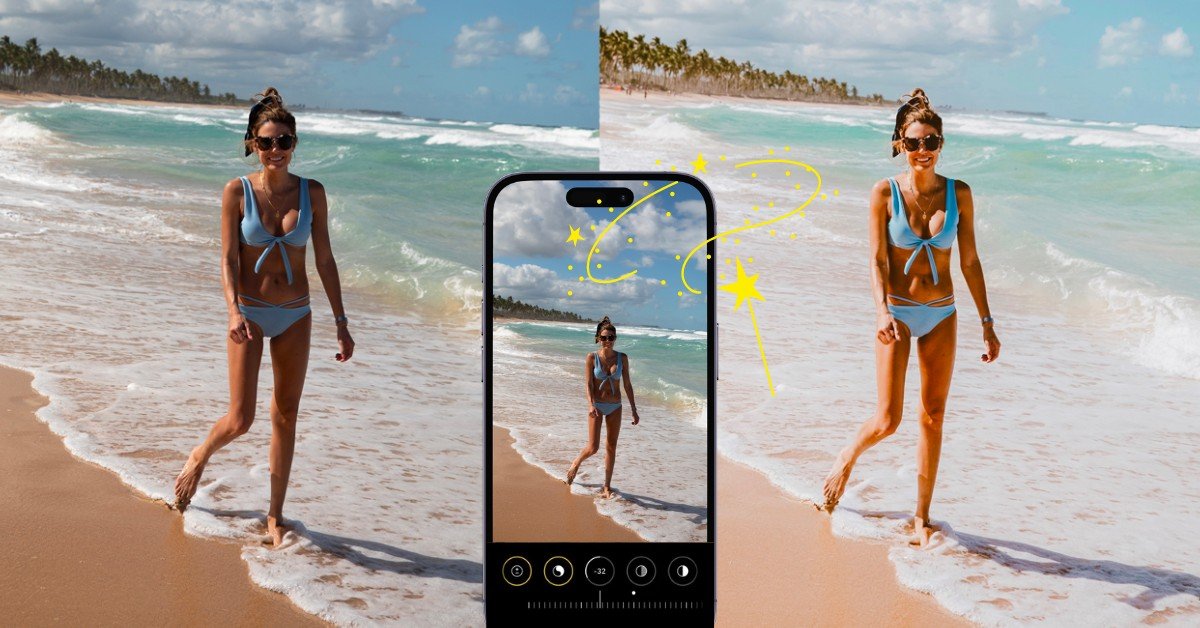
Xem nhanh [ẨnHiện]
- 1 Hướng dẫn chỉnh ảnh trên iPhone cực nhanh, gọn mà vẫn đẹp!
- 2 4 bước chỉnh ảnh trên iPhone không cần app
- 3 10 cách chỉnh ảnh trên iPhone theo công thức
- 3.1 Công thức chỉnh ảnh ngược sáng trên iPhone
- 3.2 Công thức chỉnh ảnh iPhone ngoài trời
- 3.3 Công thức chỉnh màu ảnh đẹp trên iPhone đăng mạng xã hội
- 3.4 Cách chỉnh ảnh bầu trời trên iPhone
- 3.5 Công thức chỉnh ảnh trên iPhone trong nhà
- 3.6 Công thức chỉnh ảnh chân dung trên iPhone
- 3.7 Công thức chỉnh ảnh iPhone ban đêm
- 3.8 Cách chỉnh ảnh trên iPhone theo tông màu
- 3.9 Công thức chỉnh ảnh trên iPhone theo phong cách vintage
- 3.10 Cách chỉnh ảnh theo phong cách tối giản
- 4 Lợi ích khi chỉnh ảnh trực tiếp trên iPhone
- 5 Lưu ý khi chỉnh ảnh trên iPhone
- 6 Kết luận
Hướng dẫn chỉnh ảnh trên iPhone cực nhanh, gọn mà vẫn đẹp!
Không cần bất kỳ ứng dụng chỉnh ảnh nào, bạn vẫn có thể "phù phép" bức ảnh gốc không mấy ấn tượng thành một tấm hình đẹp lung linh chỉ với một chiếc điện thoại iPhone. Hãy cùng XTmobile tham khảo ngay 10 công thức chỉnh ảnh trên iPhone đang được giới trẻ truyền tai nhau trong thời gian gần đây trong bài viết sau nhé!
4 bước chỉnh ảnh trên iPhone không cần app
Trước khi đến với các công thức chỉnh ảnh, hãy cùng xem qua các bước chỉnh ảnh trên iPhone không cần app như sau:
Bước 1: Chụp một bức ảnh ưng ý > Sau đó vào mục Ảnh và mở tấm ảnh cần chỉnh sửa. Nếu có thể, hãy chọn những tấm hình gốc sắc nét để có thành quả chất lượng nhất.
Bước 2: Ở góc phải trên cùng của màn hình, chọn Sửa để mở trình chỉnh ảnh trên iPhone.
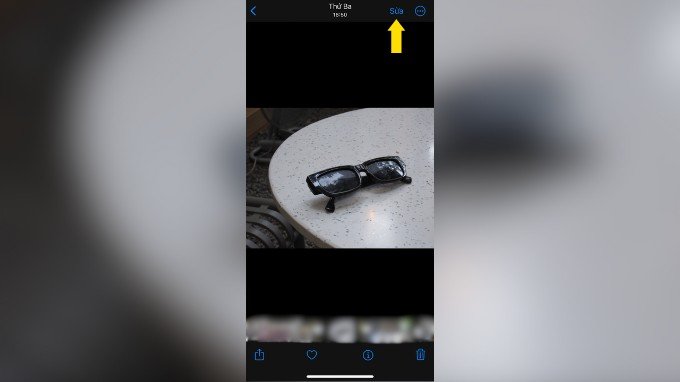
Bước 3: Lúc này, bạn sẽ nhìn thấy một thanh công cụ với 3 phần chính là Điều chỉnh, Bộ lọc và Cắt xén.
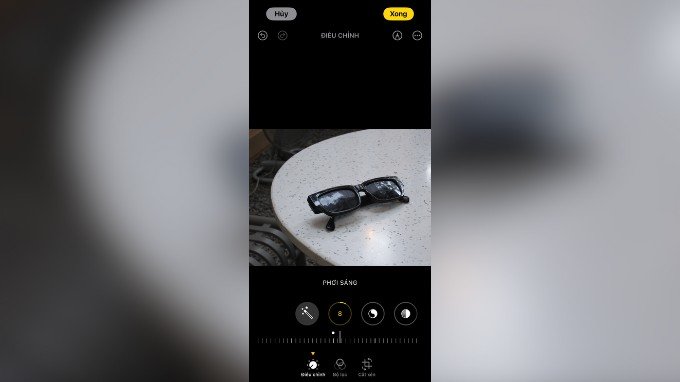
Tại Điều chỉnh, bạn có thể thay đổi thủ công các thông số như: Tự động, Phơi sáng, Độ chói, Vùng sáng, Vùng tối, Độ sáng, Tương phản, Điểm đen, Độ bão hòa, Độ ấm, Độ tươi, Tông màu, Độ sắc nét, Độ nét, Khử nhiễu, Độ sáng viền.
Bước 4: Sau khi "hòa quyện" các thông số, bạn chỉ cần nhấn Xong để lưu lại thành quả. Nếu vẫn chưa ưng ý, bạn đọc có thể tham khảo các công thức bên dưới đây nhé!
10 cách chỉnh ảnh trên iPhone theo công thức
Bên trên là các thao tác cơ bản để chỉnh ảnh, tuy nhiên để tạo được những bức hình lung linh và đẹp mắt hơn, bạn không thể bỏ qua 10 công thức chỉnh ảnh trên iPhone sau:
Công thức chỉnh ảnh ngược sáng trên iPhone
Chụp ảnh ngược sáng thường không tạo được hiệu ứng đẹp như bạn mong muốn. Tuy nhiên, bạn vẫn có thể "cứu" được bức ảnh của mình khi điều chỉnh theo công thức phù hợp. Những gì bạn cần làm là điều chỉnh độ phơi sáng và vùng sáng để làm nổi bật chủ thể trong các vùng tối của bức ảnh.
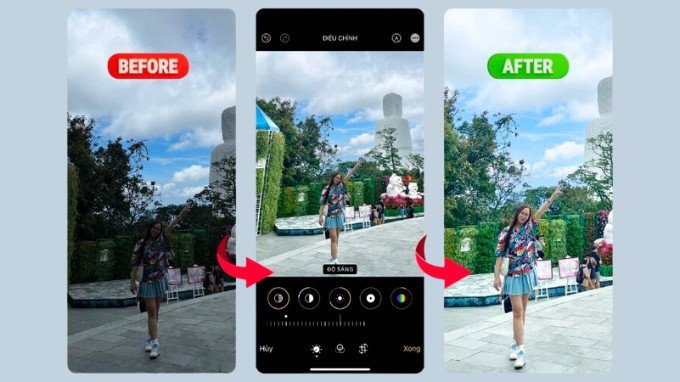
Hãy mở ứng dụng Ảnh trên iPhone, chọn bức ảnh bị ngược sáng và điều chỉnh các thông số như dưới đây:
| Yếu tố | Thông số |
| Phơi sáng | 50 |
| Độ chói | 80 |
| Vùng sáng | -80 |
| Vùng tối | 40 |
| Tương phản | -30 |
| Độ sáng | 14 |
| Điểm đen | 80 |
| Độ bão hòa | 10 |
| Độ tươi | 10 |
| Độ ấm | 10 |
| Độ sắc nét | 15 |
Công thức chỉnh ảnh iPhone ngoài trời
Sử dụng công thức chỉnh ảnh iPhone ngoài trời sẽ giúp hình ảnh của bạn có màu sắc tươi tắn và sống động hơn. Để thực hiện điều này, bạn chỉ cần điểu chỉnh độ bão hòa và độ sắc nét là chủ yếu.
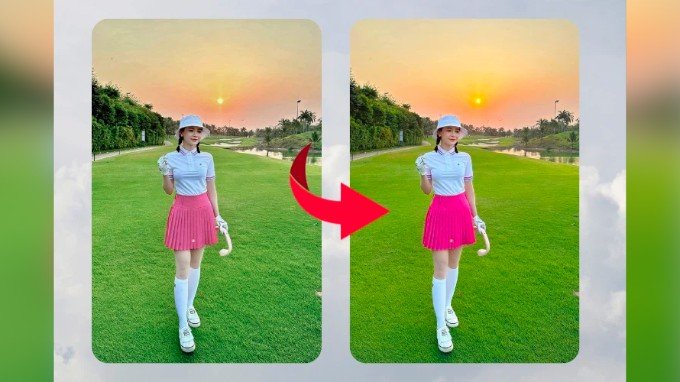
Hãy tận dụng nguồn sáng tự nhiên để bức ảnh của bạn thêm phần chân thật. Kết hợp cùng công thức chỉnh ảnh dưới đây để cho ra thành quả đẹp hơn bao giờ hết!
| Yếu tố | Thông số |
| Phơi sáng | 30 |
| Độ chói | 30 |
| Vùng sáng | -90 |
| Vùng tối | 60 |
| Tương phản | -50 |
| Độ sáng | 20 |
| Điểm đen | 12 |
| Độ bão hòa | 10 |
| Độ tươi | 20 |
| Độ ấm | -30 |
Công thức chỉnh màu ảnh đẹp trên iPhone đăng mạng xã hội
Bạn muốn tạo ra một bức ảnh với màu sắc cực trendy để đăng tải lên các trang mạng xã hội như Facebook hay Instaram? Hãy thử áp dụng công thức chỉnh ảnh trên iPhone như sau:
| Yếu tố | Thông số |
| Phơi sáng | 100 |
| Vùng sáng | -26 |
| Vùng tối | 16 |
| Tương phản | -23 |
| Độ bão hòa | 50 |
| Độ sắc nét | 5 |

Cách chỉnh ảnh bầu trời trên iPhone
Không cần một chiếc máy ảnh chuyên nghiệp, bạn vẫn có thể chụp được những tấm ảnh bầu trời đẹp trên iPhone. Đặc biệt, khi kết hợp cùng công thức chỉnh ảnh dưới đây, bạn sẽ có được thành quả mãn nhãn hơn cả mong đợi.
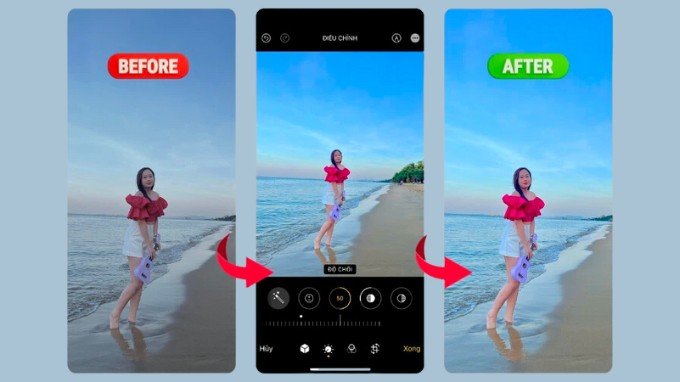
| Yếu tố | Thông số |
| Độ chói | 100 |
| Vùng sáng | -100 |
| Vùng tối | 0 |
| Tương phản | -16 |
| Độ sáng | 82 |
| Điểm đen | -12 |
| Độ bão hòa | 58 |
| Tông màu | 100 |
| Độ tươi | -12 |
| Độ ấm | 9 |
| Độ sắc nét | 3 |
Công thức chỉnh ảnh trên iPhone trong nhà
Ảnh chụp trong nhà thường thiếu ánh sáng tự nhiên, do đó ảnh không được sắc nét như kỳ vọng. Nhưng đừng lo lắng, với công thức chỉnh ảnh dành riêng cho điều kiện ánh sáng trong nhà, bức ảnh của bạn vẫn sẽ vô cùng đẹp mắt và thu hút người xem.
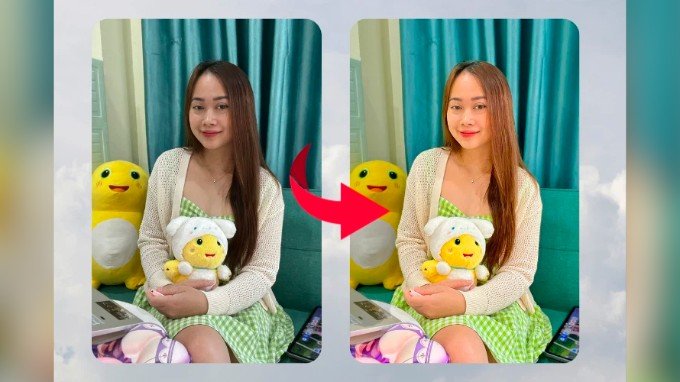
| Yếu tố | Thông số |
| Phơi sáng | 20 |
| Vùng sáng | -20 |
| Vùng tối | 20 |
| Tương phản | -30 |
| Độ bão hòa | 30 |
| Độ tươi | 10 |
| Độ ấm | -10 |
Công thức chỉnh ảnh chân dung trên iPhone
Ảnh chụp chân dung sẽ đẹp nhất khi chủ thể trong ảnh được làm nổi bật. Để thực hiện, bạn chỉ cần điều chỉnh độ sáng, độ bão hòa và độ sắc nét theo công thức dưới đây:
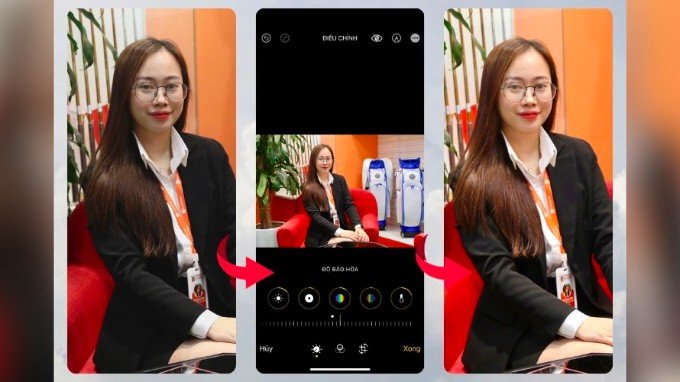
| Yếu tố | Thông số |
| Phơi sáng | -18 |
| Độ chói | 49 |
| Vùng sáng | -100 |
| Vùng tối | 46 |
| Tương phản | -24 |
| Độ sáng | 34 |
| Độ bão hòa | 34 |
| Độ sắc nét | 17 |
Công thức chỉnh ảnh iPhone ban đêm
Chụp ảnh ban đêm thường không cho ra thành quả như bạn mong muốn. Tuy nhiên, với công thức chỉnh ảnh trên iPhone dưới đây, bức ảnh chụp thiếu sáng của bạn vẫn vô cùng lung linh, huyền ảo.
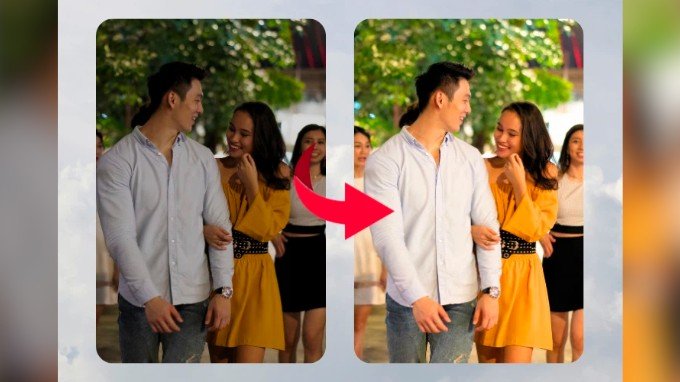
Tham khảo ngay công thức chỉnh ảnh sau nhé!
| Yếu tố | Thông số |
| Phơi sáng | 13 |
| Độ chói | -3 |
| Vùng sáng | 31 |
| Vùng tối | 33 |
| Tương phản | -26 |
| Độ sáng | 23 |
| Độ bão hòa | 8 |
| Độ tươi | 42 |
| Độ ấm | -72 |
| Tông màu | 8 |
| Độ sắc nét | 8 |
Cách chỉnh ảnh trên iPhone theo tông màu
Chỉnh ảnh theo tông màu xanh đậm
Tông màu xanh đậm rất thích hợp với những bức ảnh chụp thiên nhiên, rừng rậm, tạo nên cảm giác huyền bí và hút mắt khó tả. Tone xanh đậm cũng là màu sắc được nhiều bạn trẻ sử dụng trong thời gian gần đây.
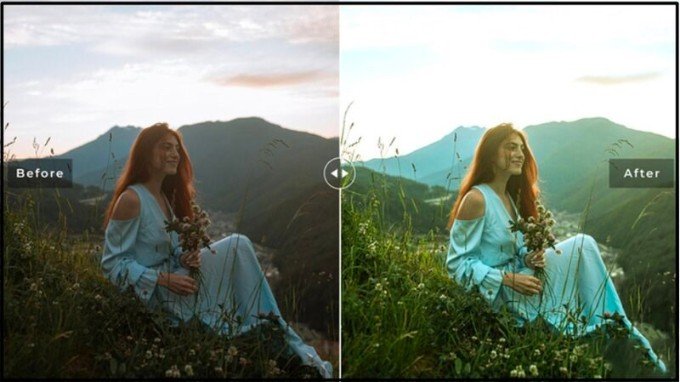
| Yếu tố | Thông số |
| Phủ màu | -35 |
| Độ chói | 60 |
| Độ tươi | 30 |
| Vùng sáng | -85 |
| Vùng tối | 30 |
| Tương phản | -10 |
| Độ ấm | -17 |
| Độ bão hòa | -17 |
Chỉnh ảnh theo tông màu nâu ấm
Tông nâu ấm rất phù hợp với những ai đang muốn tạo ra một bức ảnh đầy "tâm trạng". Màu nâu ấm cũng còn giúp làm nổi bậc lên sắc thu trong những tháng cuối năm.

Nếu bạn muốn chỉnh ảnh màu nâu ấm, chỉ cần thực hiện theo công thức cực đơn giản sau đây!
| Yếu tố | Thông số |
| Phơi sáng | -20 |
| Độ sáng | 25 |
| Độ tươi | 42 |
| Vùng sáng | -40 |
| Vùng tối | 45 |
| Tương phản | -45 |
| Độ ấm | 100 |
| Độ bão hòa | -40 |
Công thức chỉnh ảnh trên iPhone theo phong cách vintage
Phong cách retro hay vintage đã và vẫn đang được nhiều bạn trẻ ưa chuộng. Và đặc biệt, chỉ với một chiếc iPhone là bạn đã có thể tạo ra những bức ảnh hơi hướng "xưa cũ" mà không cần tải thêm bất kỳ ứng dụng nào khác.

Sau đây là công thức chỉnh ảnh vintage trên iPhone cực đơn giản mà bạn có thể thực hiện theo:
| Yếu tố | Thông số |
| Phơi sáng | -50 |
| Độ chói | 100 |
| Vùng sáng | -72 |
| Tương phản | -32 |
| Độ sáng | 14 |
| Điểm đen | -100 |
| Độ bão hòa | 42 |
| Độ tươi | 82 |
| Độ ấm | 53 |
| Độ sắc nét | 52 |
Cách chỉnh ảnh theo phong cách tối giản
Phong cách tối giải hay còn gọi là minimalist, là xu hướng thiết kế đơn giản nhưng vẫn tinh tế. Bạn có thể tạo ra những bức hình theo phong cách minimalist trên iPhone bằng cách giảm độ bão hòa và giữ cho nó có ít màu sắc nhất có thể.
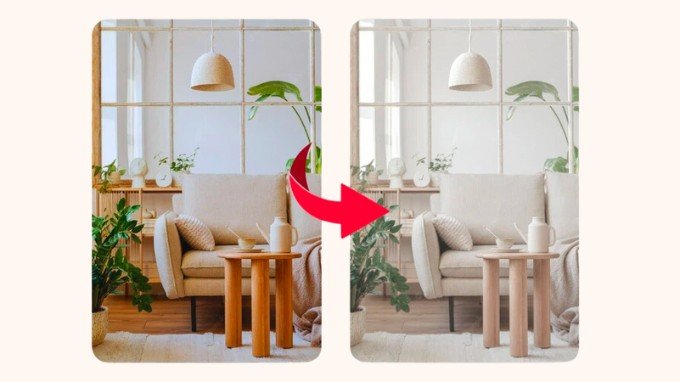
| Yếu tố | Thông số |
| Phơi sáng | 20 |
| Độ chói | 20 |
| Vùng sáng | 10 |
| Vùng tối | 50 |
| Tương phản | -30 |
| Độ sáng | 40 |
| Độ bão hòa | -40 |
| Độ tươi | 0 |
| Độ ấm | 0 |
| Độ sắc nét | -20 |
Lợi ích khi chỉnh ảnh trực tiếp trên iPhone
iPhone không chỉ được trang bị hệ thống camera hiện đại mà còn được tích hợp sẵn tính năng chỉnh sửa ảnh trực tiếp bên trong. Sử dụng iPhone để chỉnh màu ảnh theo công thức đem lại nhiều lợi ích như:
- Không tốn dung lượng máy: Các app chỉnh ảnh thường tốn khá nhiều dung lượng máy để lưu trữ các tài nguyên chỉnh sửa của người dùng.
- Đảm bảo được chất lượng hình ảnh: Ảnh được chỉnh trực tiếp trên iPhone sẽ giữ được độ sắc nét ban đầu, trong khi đó nhiều ứng dụng sẽ làm giảm độ phân giải của hình ảnh khi lưu về máy.
- iPhone cho phép sao chỉnh sửa: Từ iOS 16, người dùng iPhone đã có thể sao chép các thông số chỉnh ảnh để áp dụng lên nhiều bức hình cùng lúc.
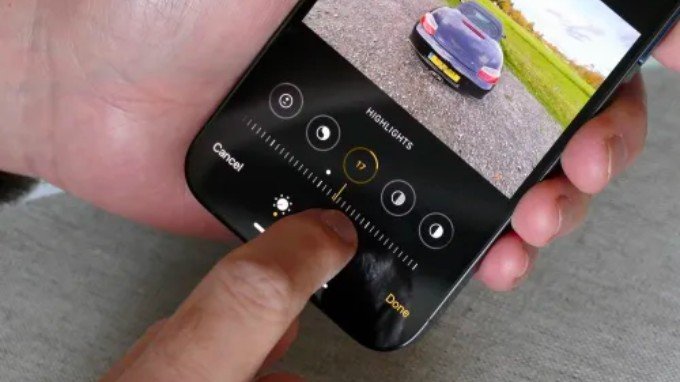
Lưu ý khi chỉnh ảnh trên iPhone
Khi áp dụng các công thức chỉnh ảnh trên iPhone, hãy nhớ rằng mỗi bức hình đều có tính chất riêng. Do đó, bạn vẫn nên điều chỉnh các thông số sao cho phù hợp nhất, đặc biệt là khi ảnh được chụp trong điều kiện ánh sáng và màu sắc đặc trưng.

Việc chỉnh ảnh trên iPhone sẽ cần bạn dành chút thời gian để làm quen. Tuy nhiên, một khi đã thành thạo, quá trình này sẽ trở nên vô cùng nhanh chóng và tiện lợi. Không chỉ vậy, nếu bạn tự tin vào khả năng và gu thẩm mỹ của mình, hãy kinh doanh thêm dịch vụ chỉnh ảnh tại nhà để có thêm thu nhập!
Kết luận
Trên đây là cách chỉnh ảnh trên iPhone không cần app mà XTmobile đã tổng hợp được. Chỉ cần thực hiện theo các công thức này, tin chắc rằng bạn đọc sẽ có được những bức hình ưng ý. Ngoài ra, việc sở hữu một chiếc iPhone với hệ thống camera hiện đại cũng giúp hình ảnh của bạn thêm phần rõ nét và chân thật. Tham khảo ngay một số mẫu điện thoại iPhone đang bán chạy tại XTmobile ngay dưới đây nhé!
Xem thêm:
- Top phần mềm chỉnh sửa ảnh tốt nhất trên điện thoại mà bạn nên biết
- Top app chỉnh ảnh đẹp trên iPhone mà bạn không nên bỏ qua
- Tổng hợp các ứng dụng chỉnh ảnh cực đẹp trên điện thoại
XTmobile.vn




_crop_15p-tita.jpg)
_crop_iphone-15-plus-128gb-cu-97-xtmobile.jpg)



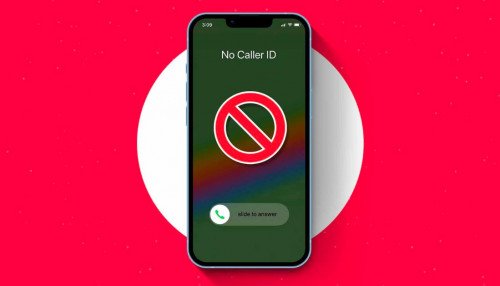

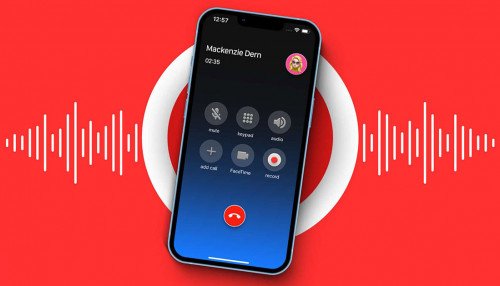

_crop_Meo-su-dung-microsoft-office-xtmobile.jpg)
_crop_cach-dung-meta-ai-trong-tin-nhan-tren-instagram-xtmobile.jpg)
_crop_iphone-17-air-lo-thiet-ke-moi.jpg)
_crop_sac-nhanh-galaxy-s25-xtmobile.jpg)
_crop_chia-se-vi-tri-truc-tiep-tren-instagram-xtmobile.jpg)






